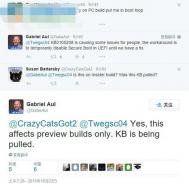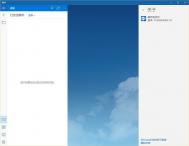关闭Win8无线网络的方法
Windows 8系统的用户有个很大的感触,系统开机后各方面的功能都很便捷、很实用,就是老是在菜单栏会弹出各种关于无线网络的设备。比如说:蓝牙设备、无线Wifi、无限网络、运营商宽带等设备,占用很多系统的开机时间,大大影响了系统的运行速度。针对这种那个情况,那么有没有一个能够一键控制这些无线设备的开关呢?答案是有的,下面我们就一起来看看吧!
Windows 8系统添加了飞行模式这个功能当我们开启Win8飞行模式时,会切断所有无线网络,但不会断开有线以太网。具体操作如下:
(本文来源于图老师网站,更多请访问https://m.tulaoshi.com/windowsxitong/)1、Win8系统中按下Win I组合键,或者用手指从屏幕右端向中间划动调出超级按钮并选择设置选项(如下图)。

2、 点击Win8设置侧边栏下端六个图标中位于左上角的网络连接图标,进入Win8网络设置侧边栏。在这里我们可以看见当前的飞行模式 状态为关。将飞行模式状态拨动至开状态,即可看见当前所有的无线网络热点全部消失,显示Wi-Fi(关),即所有无线网络全部关闭。


3、此时如果我们退回到Win8设置侧边栏,可以看到下端六个图标中左上角的网络连接图标显示为飞行模式;如果进入传统Windows桌面,也可以从任务栏中看到飞机图标,表示当前Win8系统处于飞行模式。


上面的图文教程,非常清楚明了的向各位Windows 8系统的用户介绍了如何使用Win8的飞行模式?朋友们只要按照上面的步骤,一步一步的进行设置,就可以非常简单、快捷的一键关掉这些无线设备。
Win8.1系统画图工具功能介绍
在平常的工作和生活中,人们对各种图片进行的处理是非常的频繁的!比如说:别人发的QQ图片、自己的照片、网络上的各种美图等等,大家都会经常的处理它们,必须要使用到画图的工具。通常我们都是在网上下载画图工具,然后安装程序进行运行,这样的话就很麻烦。但是在Win8.1系统中就不用特意去下载了,因为它自带了画图工具,能够满足一般用户很多简单的需求。下面我们就来看下这款画图工具,具体有哪些功能吧!
一、图片的缩放
我们用画图工具打开一张图片,在画图工具界面中选择查看,我们可以点击左上角缩放中的放大或缩小来查看图片,也可以点击右下角的缩放比例来调整大小,画图工具缩放大小每次缩放都只能以50%的增加或减小,功能不够人性化。

二、显示标尺和网格线
在查看图片时,需要了解图片局部尺寸时,可以勾选标尺和网格线功能。

三、全屏方式看图
全屏功能,可以显示在整个屏幕上查看图片。单击全屏,即可,要退出全屏是时随意在屏幕上点击就可以返回到画图工具窗口。Win7画图工具在查看图片方面有类似功能。

通过上面的介绍,大家对Win8.1系统画图工具的全新功能感到满意吧!比如说:改变图片的大小、图片格式等等,只要不是很专业的需求应该都可以满足的,各位用户朋友们可以好好的体验一下。
解决Win8系统下有Key却无法升级系统的问题
很多的win8用户都有了(图老师整理)一个新的困惑,那就是买了一个正版的Win8 Key想要激活升级系统,却发现无法使用?而且大家都是按照官网上的教程一步一步的操作的,最后居然出现了要收费才能进行升级的页面。自己的正版的Win8 Key没有用,是不是相当的郁闷!其实这个是因为我们用户大多都是使用的中文版,如果英文版的就不会存在这个情况了。具体的情况以及原因,我们大家一起来探讨一下吧!
以下步骤是根据中文官网的操作拿正版Win8 Key去升级系统。
第一步:根据要求安装升级助手。
第 二步:会让你选择要保留的文件,建议选第二个。
第三步:郁闷就出现了,让你花248元去购买Key,根本没有输入Key的页面。
(本文来源于图老师网站,更多请访问https://m.tulaoshi.com/windowsxitong/)出现这个问题,相信大家都不知道什么原因,其实这是因为我们用的是中文版,而如果改用的是英文版,将页面的语言改为英语等,然后下载那页面的升级助手,奇迹就出现了,英文版的可以升级了。
根据用英文版下载升级助手后,其升级步骤为:
打开英文版网页下载5.18M的升级文件详见如下:

第一步:首先就出现了让你输入Key的页面,还等什么赶快输入Key吧。

第二步:会检验你的Key,让你等一会,出现以下画面。
第三步:根据你所输入Key来判断你所升级的系统是什么版本,我的是专业版。

第四步:在线下载window 8,根据网速大小计算你所花的时间,我的90分钟左右。
第五步:在线升级完成后,提示会有多次重启系统,你不管它,让它自己安装,最后就等着用新系统吧。
大家只要认真、严格的按照上面的操作步骤来进行设置,那么你的window 8系统一定能够升级成功的。自己买的正版Win8 Key也就有了用武之地了,能够轻松的体验到window 8系统的各种功能了。另外提醒下大家的是,网上淘宝买的win8序列号会出现很多的问题,买的时候各位还是要慎重一点!
快速区分win8版本的方法方法
微软官方发布了很多个Win8的系统,所以现在网络上出现了很多关于Win8的系统,Win8、Win8.1和Win8.1 Update。大家都有点懵了不知道哪个是正确的版本,哪个是盗版的或者3个都是正版的。其实微软官方2012年发布了Win8;接着2013年发布Win8.1而是前者大改进升级版;Win8.1 Update,是2014年发布的Win8.1的小改进升级版,所以它们都是正版的软件。三者之间看上去区别不大,可是还是与差别的下面我们就一起来看看。
这三种系统乍看之下没有太多区别,那么到底这三种系统该如何区分呢?下面一起来看看图老师小编总结的区分方法。
其实要区分Win8、Win8.1和Win8.1 Update这三者还是蛮简单,如果在PC传统桌面的没有Windows开始按钮,那就是最古老的Win8版本;反之,如果有开始按钮,那就是 Win8.1或者Win8.1 Update;如果在开始菜单的右上角有关机和搜索按钮,那就是Win8.1 Update。

有开始按钮的绝对不是Win8,只能是Win8.1或者Win8.1 Update

在开始菜单下,要将鼠标移动到左下角才会显示开始按钮
另外,还有 一种方法可以快速辨别当前系统是不是Win8。方法就是将鼠标移动到左下角后按右键,在右键菜单上看看有没有关机或者注销功能,没有的话, 那就对就是Win8。

右键菜单中没有关机或者注销功能的,肯定是Win8

如果开始菜单上有关机和搜索按钮的,绝对是Win8.1 Update
Win8和Win8.1如何升级到Win8.1 Update?
Win8只需在Windows应用商店里下载安装Win8.1升级安装包就可以直接升到Windows 8.1 Update。
而Win8.1升级到Win8.1 Update的方法更简单,只要保证Windows Update(Windows更新)是自动更新就行,或者自己手动下载Update的升级补丁自行安装也可以。

在设置里将Windows Update(Windows更新)改为自动安装更新
大家通过上面的区别、分析之后,相信能够正确的分辨出Win8、Win8.1和Win8.1 Update系统了吧!
通常都是根据3个特征:桌面的开始按钮、关机按钮、右键菜单来辨别的,
Win8系统语音控制功能介绍
Win8系统的语音操作,与我们以往的windows系统语音操作有很大的不同。就是Win8系统使用无鼠标的语音进行控制以及操作,而原来的系统语音操作都是用鼠标进行的。这样一对比起来,前者更快速、方便,后者的效率就会低的多又慢。但是当前很多人都不知道怎么去使用这个功能,下面就请在这方面的高手为大家讲解一下吧!
如何启动语音识别功能
首先,用户需要准备一部笔记本电脑和一个麦克风。Windows8语音识别程序能够支持任何类型的麦克风,甚至包括内置在用户笔记本中的扩音器。不过,微软表示,价格在20美元左右的麦克风效果最佳。
激活语音识别功能最简单方法就是 打开开始(Start)界面 ,输入语音(Speech),在搜索结果中,点击Windows语音识别( Windows Speech Recognition)。当你首次打开该程序时,就会进入tutorial/introduction 模式。然后,用户根据屏幕上的提示,快速启动和运行 Windows语音识别。这会语音识别模板就会出现在显示屏上方,点击麦克风图标,它就会变蓝,然后就可以来接受用户语音指令。
如何使用语音识别功能

比如,如果想要打开Windows8系统中自带计算器程序,用传统方法首先就需要打开Charms Bar超级栏,然后点击进入开始图标,右击,打开应用程序,再点击计算器图标。不过,要是借助语音识别功能,你只需要说,打开计算器就OK。
以下列出了几种基本语音控制操作:
1)打开计算器(或者Word, Excel, Internet Explorer等):无需点击鼠标就可以打开你所指定的程序,超级方便!
2)转至Word (或者Excel, Internet Explorer):转至你所指定的应用程序。
3)打开文件(File. Open) : 比如,你说编辑(Edit),就可以打开编辑菜单,说全选(Select All),就执行选择命令。
4)打印 (取消,桌面):通过语音可以点击任何按钮或者对话框中的任何标签。
5)联系我们(Contact us):只要说出网页中的任意版块,就可以打开网页上相应连接。
6)双击回收站(Double-click Recycle Bin) :用户可以告诉Windows去双击或者右击任何你在屏幕中所看到的图标、程序。
7)跳至标题 (地址,或者正文):在邮件、网页、浏览器,或者对话框中,Go toXXX意思就是进入你所指定的板块。比如,地址就指地址框。
8)关闭它(Close that) :关闭最靠前窗口,当然也包括最小化(Minimize that),最大化(Maximize that )。
9)滚动 (上下,左右) :指上下或左右滚动窗口。此外,你也可以说向下滚动10行,鼠标指针向下滚动10行后停止。
10)按 F键 (Shift+F、大写、下行箭头和放大3倍):借助语音指令可以按任何键。
拖拉图标

以上所描述的语音指令适合点击屏幕中出现的图标,并且效果不错。但是如何拖拉屏幕上的图标呢?
比如,当用户说鼠标隔 (Mousegrid) 时,就会在屏幕上增添一个超大3 x 3方格,总共有9个方格,且都进行了1-9的编号。
当你说,5时,第五个方格中又会出现尺寸更小的3 x 3小方格。以此推类,你可以通过这种方式不断的细化方格,直到在屏幕中将目标锁定。然后说Four Mark,就可以将目标定位在第四个格中,在说Seven click就可以点击其中的第7小方格所锁定的图标。
Win8是一个新的系统,那么很多的用户就会对它不是很了解、熟悉。通过上面对Win8系统的语音控制功能的讲解,你的电脑操作是不是更加的快捷了,工作的效率是不是提高了呢?
删除Win8.1系统休眠文件的方法
Win8.1系统中,电脑的系统进入休眠的时候会把内存中的所有数据保存到一个休眠文件中。然后在C盘产生大量的垃圾文件,这些文件相当于电脑的全部内存容量,长时间的堆积下去再大的内存容量也是吃不消的。而且电脑系统的休眠功能一般的用户都是很少用到的,都是直接进行关机的所以在这种情况下图老师小编建议大家不要使用这个功能,下面就教大家怎样设置关闭它。

方法一:以管理员权限运行CMD,打以下命令:POWTulaoshi.comERCFG -H OFF即自动删除该文件。大家看处理前后C盘空间的变化。
方法二:运行命令gpedit.msc打开策略组,依次打开Computer ConfigurationAdministrative TemplatesSystemShutdown,双击Require use of hybrid boot,设置为Disabled。
值得大家注意的是,如果我们关闭了系统的休眠功能后,那么相应的系统休眠文件也不会被保存下来。系统的睡眠功能还是可以使用的,但是在睡眠期间碰到突然断电也会造成数据的丢失。所以用户如果没有关机习惯或者电压不稳定的情况下,还是要启动系统的休眠功能为好。
Win8.1游戏界面全屏显示的方法
最近安装Win8.1系统的用户,经过一段时间的使用发现图老师功能倒是很多、好用、也很齐全的。但是对于喜欢玩游戏的的朋友们来说就有点小小麻烦,因为在打游戏的时候界面老是不能全屏显示出来,那么玩游戏就不会爽、不会嗨,也就没意思了吧!可是我们应该怎么样才能让游戏界面全屏显示呢?其实很简单的,大家跟着图老师小编一起来看下吧!
1.鼠标从电脑右上角扫入,点击搜索,在搜索框内输入regedit.exe,然后按Enter建确认。
2. 找到项目:HKEY_LOCAL_MACHINE并点击左边的小三角展开。
3.找到System,并点击左边的小三角展开。
4.展开后找到项目ControlSet001,并点击左边的小三角展开。
5.展开后,我们再找到项目Control,并点击左边的小三角展开,不要着急,马上就好了。
6.依次找到项目:GraphicsDrivers configuration
7.右击Configuration选择查找,在弹出的对话框内输入scaling.
8.找到Scaling,双击打开
9.在弹出的对话框内将数值数据有原来的3改为4,自此大功告成,再次进入游戏就已经是全屏状态了!
上面的教程具有9个步骤,每一个步骤都写的简单明了、不啰嗦!相信大家都能够快速、迅捷的解决游戏界面不能全屏的问题吧!如果你在打游戏的时候也存在这个问题,那就赶快去试试。